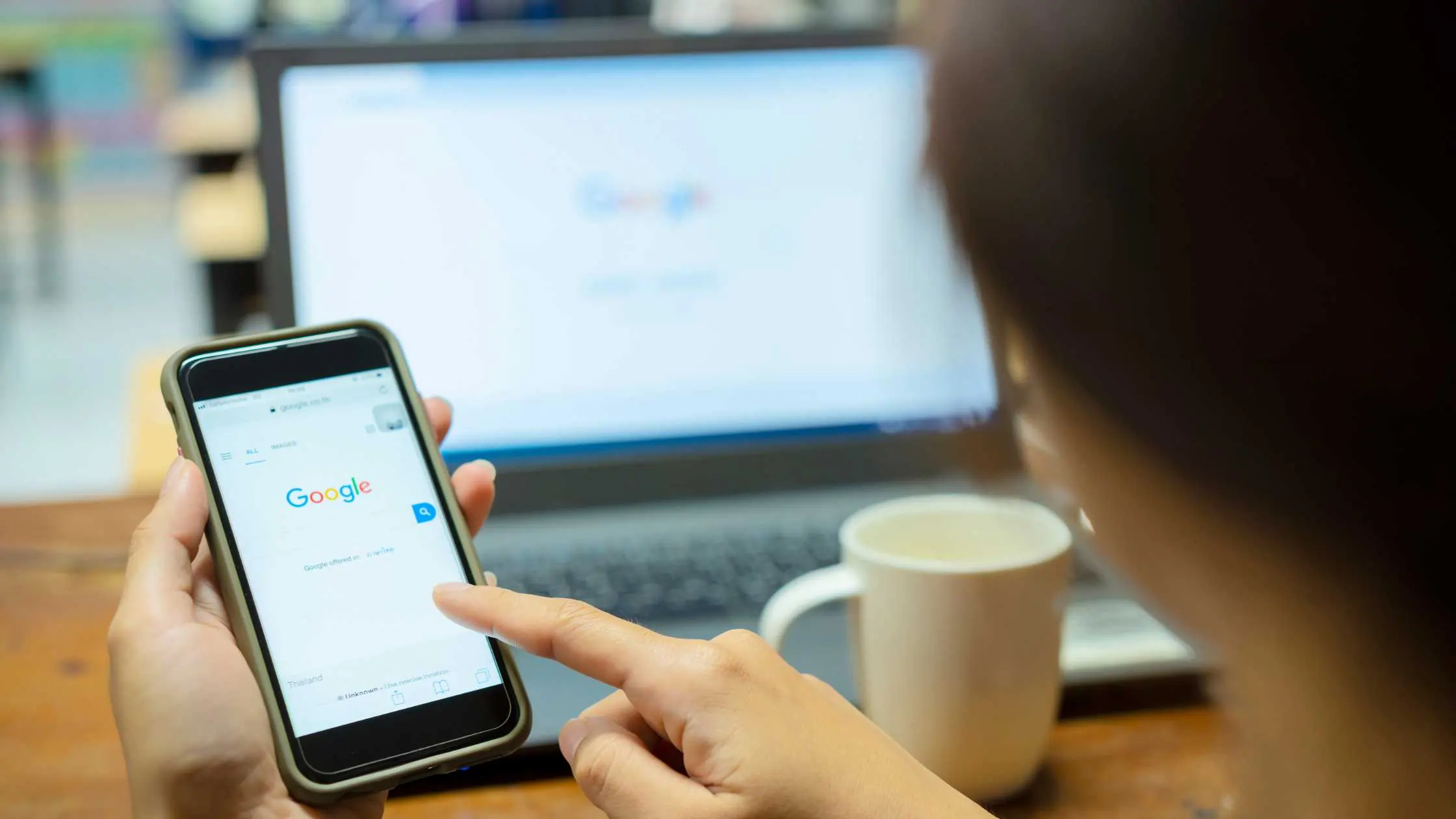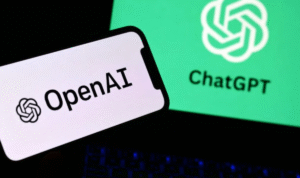Di era digital seperti sekarang, koneksi WiFi sudah menjadi kebutuhan utama, baik untuk keperluan kerja, belajar, maupun hiburan. Namun, pernahkah Anda lupa password WiFi di rumah atau di kantor, padahal perangkat Anda sudah pernah terhubung sebelumnya? Tenang saja, ada beberapa cara mudah untuk melihat password WiFi yang sudah pernah tersimpan di perangkat Anda, baik di Windows, Android, maupun iOS. Berikut adalah panduan lengkap yang dapat Anda ikuti, agar tidak lagi kerepotan setiap kali ingin berbagi koneksi dengan orang lain atau perangkat baru.
Mengapa Penting Mengetahui Password WiFi yang Sudah Terhubung?
Sering kali kita lupa dengan password WiFi yang sudah pernah digunakan, padahal suatu saat pasti membutuhkannya kembali, misalnya ketika ingin menghubungkan perangkat baru atau membagikan koneksi kepada teman. Dengan mengetahui cara melihat password WiFi yang sudah tersimpan, Anda tidak perlu lagi repot-repot meminta password ke admin atau pemilik WiFi.
Penulis percaya bahwa pengetahuan tentang ini sangat bermanfaat bagi banyak orang. “Mengetahui cara melihat password WiFi yang sudah tersimpan itu ibarat punya kunci cadangan rumah sendiri—jadi tidak perlu panik kalau sewaktu-waktu lupa kode masuk,” ujar penulis ZonaWifi.
Cara Melihat Password WiFi yang Sudah Terhubung di Laptop Windows
Salah satu perangkat yang paling sering digunakan untuk mengakses WiFi adalah laptop berbasis Windows. Untungnya, Windows menyediakan fitur bawaan untuk melihat password WiFi yang sudah pernah terhubung. Berikut langkah-langkahnya:
Langkah-Langkah Melalui Control Panel
- Buka Control Panel : Klik tombol Start, lalu ketik “Control Panel” dan tekan Enter.
- Pilih Network and Sharing Center : Setelah Control Panel terbuka, pilih menu “Network and Sharing Center”.
- Klik Nama Jaringan WiFi : Di bagian “View your active networks”, klik nama WiFi yang sedang terhubung.
- Masuk ke Wireless Properties : Setelah itu, klik tombol “Wireless Properties”.
- Lihat Password di Tab Security : Pilih tab “Security”, lalu centang “Show characters”.
Password WiFi akan langsung muncul di kolom “Network security key”.
Cara Melalui Command Prompt (CMD)
Jika Anda ingin cara yang lebih cepat dan teknis, bisa menggunakan Command Prompt:
- Buka Command Prompt sebagai Administrator
Klik kanan tombol Start, pilih “Command Prompt (Admin)” atau “Windows Terminal (Admin)”. - Cek Daftar Jaringan WiFi yang Pernah Terhubung
Ketik:netsh wlan show profilesAkan muncul daftar semua WiFi yang pernah terhubung. - Tampilkan Password WiFi Tertentu
Ketik:netsh wlan show profile name="NAMA_WIFI" key=clearGanti NAMA_WIFI dengan nama WiFi yang ingin Anda lihat password-nya.
Cari bagian Key Content pada hasilnya—itulah password WiFi tersebut.
Cara Melihat Password WiFi yang Sudah Terhubung di Android
Sistem operasi Android semakin berkembang, dan pada versi terbaru (Android 10 ke atas), sudah tersedia fitur untuk melihat password WiFi yang tersimpan tanpa root. Berikut caranya:
Tanpa Root (Android 10 ke Atas)
- Buka Pengaturan (Settings) : Masuk ke menu “WiFi” atau “Network & Internet”.
- Pilih WiFi yang Terhubung : Tekan jaringan WiFi yang sedang terhubung atau ingin dilihat password-nya.
- Bagikan atau Lihat Kode QR : Pilih opsi “Share” atau “Bagikan”. Biasanya Anda akan diminta untuk memverifikasi sidik jari atau PIN.
- Lihat Password di Bawah QR Code “Setelah muncul QR Code, di bawahnya akan terlihat password WiFi dalam bentuk teks.
Dengan Aplikasi Pihak Ketiga (Android 9 ke Bawah)
Jika Anda masih menggunakan Android versi lama, Anda butuh akses root dan aplikasi seperti WiFi Password Viewer. Namun, metode ini tidak direkomendasikan karena bisa membahayakan keamanan perangkat Anda.
Cara Melihat Password WiFi di iPhone dan iOS
Bagi pengguna iPhone, pada iOS 16 dan ke atas, Apple akhirnya menghadirkan fitur untuk melihat password WiFi tanpa harus jailbreak.
Langkah-Langkah di iOS 16 dan Ke Atas
- Buka Settings
Masuk ke “Wi-Fi”. - Tekan Jaringan WiFi yang Ingin Dilihat
Tekan ikon (i) di samping nama WiFi. - Lihat Password
Akan muncul opsi “Password”. Tekan, lalu autentikasi dengan Face ID, Touch ID, atau PIN.
Password akan terlihat di layar.
Cara Melihat Password WiFi di MacOS
Tak hanya di Windows, Anda juga bisa melihat password WiFi di MacBook atau MacOS. Caranya cukup mudah dan aman.
Melalui Keychain Access
- Buka Aplikasi Keychain Access
Temukan di folder Utilities. - Cari Nama WiFi
Di kolom pencarian, ketik nama WiFi yang ingin dilihat password-nya. - Klik Dua Kali Nama WiFi
Centang “Show Password” dan masukkan password administrator Mac Anda. - Password WiFi Akan Ditampilkan
Keamanan dalam Melihat Password WiFi
Perlu diingat, sebaiknya gunakan pengetahuan ini hanya untuk kebutuhan pribadi. Jangan membagikan password WiFi kepada orang yang tidak bertanggung jawab atau untuk keperluan ilegal. Selain itu, selalu pastikan bahwa Anda adalah pemilik atau telah mendapat izin dari pemilik jaringan sebelum membagikan password WiFi.
Tips Jika Gagal Melihat Password WiFi
Jika Anda gagal atau tidak menemukan fitur ini di perangkat Anda, ada kemungkinan sistem operasi Anda belum mendukung, atau fitur tersebut dikunci oleh admin. Sebaiknya, update sistem operasi ke versi terbaru atau konsultasikan ke teknisi berpengalaman.
Jangan Panik, Password WiFi Bisa Dilihat dengan Aman
Lupa password WiFi bukanlah akhir dunia. Dengan langkah-langkah yang telah dijelaskan di atas, Anda bisa dengan mudah melihat password WiFi yang sudah pernah tersimpan di perangkat. Namun, gunakanlah pengetahuan ini dengan bijak dan tanggung jawab. ZonaWifi selalu mendorong pengguna untuk selalu menjaga etika dan keamanan digital.
Jika Anda punya pengalaman unik dalam mencari password WiFi atau punya trik lain yang belum disebutkan di artikel ini, silakan bagikan di kolom komentar. Penulis yakin, berbagi ilmu teknologi sederhana seperti ini bisa memudahkan banyak orang!
ZonaWifi – Solusi Internet dan Informasi Digital Masa Kini